Daptar eusi
Urang kedah sering nyelapkeun koma dina Excel dina sababaraha sél pikeun sababaraha tujuan. Sakapeung, bisa jadi, anjeun kudu nyelapkeun koma dina Excel pikeun kolom sarua tapi di sababaraha baris . Ayeuna, bakal merenah sareng gancang upami anjeun tiasa nyelapkeun koma ieu dina sababaraha baris nganggo trik potong kompas tinimbang ngalebetkeun hiji-hiji. Dina artikel ieu, kuring bakal nunjukkeun anjeun 3 cara anu efektif nyelapkeun koma dina Excel pikeun sababaraha baris.
Unduh Buku Latihan Praktek
Anjeun tiasa ngaunduh sareng latihan tina buku kerja kami di dieu. haratis!
Selapkeun Koma pikeun Sababaraha Baris.xlsm3 Cara Éféktif Nyelapkeun Koma dina Excel pikeun Sababaraha Baris
Misalna, anjeun gaduh sababaraha baris ngandung sababaraha data. Ayeuna, anjeun badé nyelapkeun koma di tungtung unggal baris. Anjeun tiasa nuturkeun salah sahiji cara anu dijelaskeun di handap pikeun ngalengkepan ieu. Kami parantos nganggo Office 365 versi Microsoft Excel di dieu. Tapi anjeun teu kedah hariwang upami anjeun gaduh versi Excel anu sanés. Anjeun tiasa nganggo sadaya cara ieu dina sagala vérsi Excel. Upami anjeun nyanghareupan masalah ngeunaan ieu, mangga wartosan kami dina bagian koméntar.

1. Mangpaatkeun Operator Excel Ampersand (&)
Panggancangna sarta cara pangbasajanna pikeun nyelapkeun koma dina Excel pikeun sababaraha baris nyaéta ngagunakeun Ampersand (& amp;) pungsi operator. Turutan léngkah-léngkah ieu di handap pikeun ngalengkepan ieu.
📌Léngkah-léngkahna:
- Di awal, klik sél C5 .
- Sanggeus, tulis rumus ieu dina palang rumus. Teras, pencét tombol Asupkeun .
=B5&"," 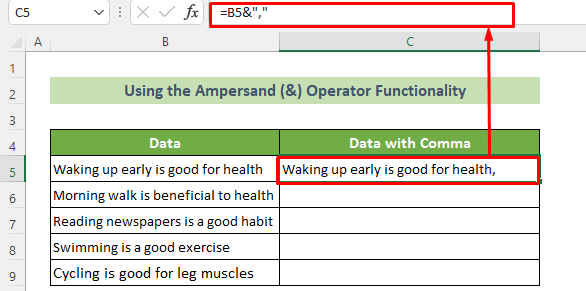
- Ayeuna, anjeun geus nyelapkeun koma di tungtung eusi sél B5 dina sél C5 .
- Saterusna, nempatkeun kursor anjeun dina katuhu handap posisi sél.
- Alhasil, cecekelan eusian hideung bakal muncul. Séred ka handap pikeun nyalin rumus pikeun sakabéh sél di handap.
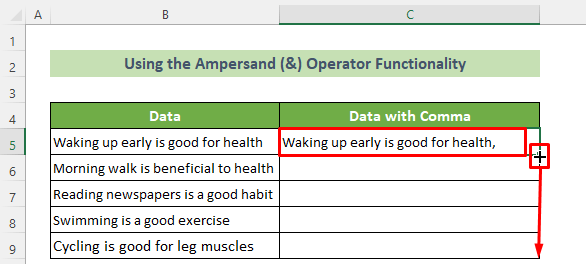
Ku kituna, anjeun tiasa ningali sadaya sél data anjeun aya dina kolom sarua jeung sababaraha baris boga koma di ahir data maranéhanana. Jeung upamana, hasilna kudu siga kieu.

Baca Selengkapnya: Kumaha Nyelapkeun Koma Antara Kecap dina Excel (4 Métode Basajan )
2. Paké Fungsi CONCATENATE
Cara basajan séjénna pikeun nyelapkeun koma dina Excel pikeun sababaraha baris nyaéta ngagunakeun fungsi CONCATENATE . Turutan léngkah-léngkah ieu di handap.
📌 Léngkah-léngkah:
- Kahiji, klik sél C5 .
- Saterasna, selapkeun rumus ieu dina C5 sél. Teras, pencét tombol Asupkeun .
=CONCATENATE(B5,",") 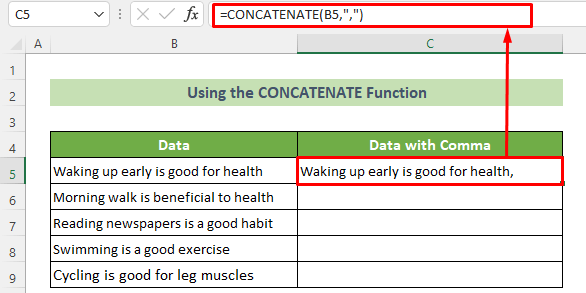
- Alhasil , anjeun bakal boga C5 sél nu ngandung B5 data sél jeung koma di ahir data.
- Sanggeus, nempatkeun kursor anjeun dina katuhu handap posisi sél.
- Nalika cekel eusian nembongan, sered ka handap pikeun nyalin rumus pikeun sakabéh sél.

Ku kituna, anjeun bakal nempo yén anjeun geus suksés nyelapkeun koma dina Excel pikeun sababaraha baris. Jeung, hasilna bakal siga kieu.
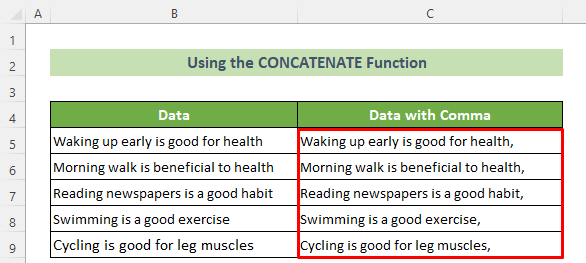
Baca Selengkapnya: Kumaha Cara Nambahkeun Koma dina Excel Antara Ngaran (4 Cara anu Cocog)
3. Larapkeun Kodeu VBA pikeun nyelapkeun koma pikeun sababaraha baris
Salain éta, anjeun ogé tiasa nerapkeun kode VBA pikeun nyelapkeun koma dina Excel pikeun sababaraha baris. Lengkah-lengkah ieu di handap pikeun ngahontal ieu.
📌 Léngkah-léngkah:
- Kahiji-hiji, buka tab Pamekar > > Alat Visual Basic .
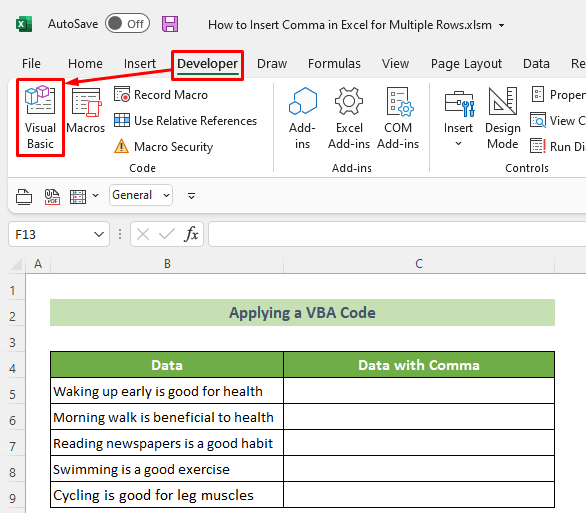
- Alhasil, jandela Microsoft Visual Basic for Applications bakal némbongan.
- Ayeuna, pilih lambaran ( Lambaran 7 di dieu) dimana anjeun badé nerapkeun kodeu.
- Sanggeus milih lambaran, jandela kode bakal muncul. Salajengna, tuliskeun di handap ieu VBA kode di dieu.

3643
- Sanggeus nuliskeun kodeu, jandela kode bakal siga kieu.
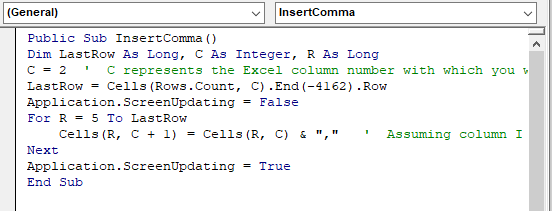
- Ayeuna, anjeun kedah nyimpen file dina format makro-diaktipkeun.
- Pikeun ngalakukeun ieu, tutup jandela kode. teras buka tab File tina pita Excel anjeun.

- Dina waktos ieu, File<2 anu dimekarkeun> tab bakal muncul.
- Saterasna, klik dina Simpen Salaku pilihan.

- Alhasil, jandela Excel Simpen Salaku bakal muka.
- Ayeuna, klik dina pilihan Browse .
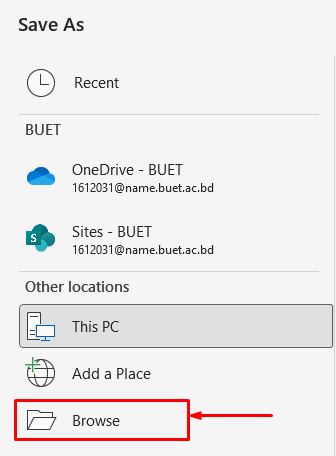
- Dina waktos ieu, kotak dialog Simpen Salaku bakal nembongan.
- Sanggeus, klik pilihan Simpen salaku tipe: terus pilih pilihan Excel Macro-Enabled Workbook (*.xlsm) tina pilihan dropdown.
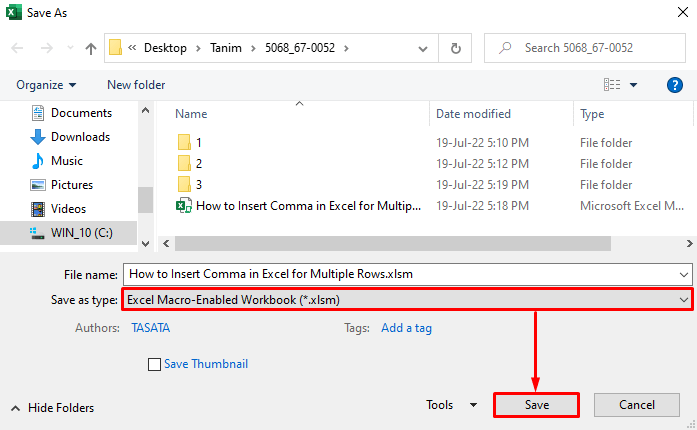
- Ayeuna, buka tab Developer deui. Salajengna, buka alat Visual Basic .
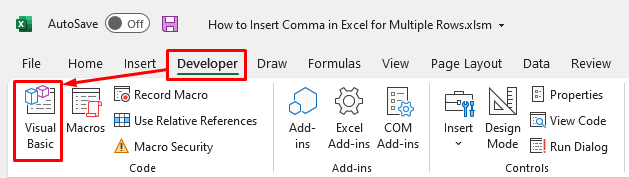
- Ku kituna, jandela Microsoft Visual Basic for Applications. bakal muncul deui.
- Saterasna, klik tombol Run .

- Dina ieu waktosna, jandela Macros bakal nembongan.
- Pilih makro Dijieun tina pilihan Nama Makro: .
- Saterasna, klik dina Run tombol.

Alhasil, anjeun bakal nempo hiji koma diselapkeun dina Excel pikeun sababaraha baris nurutkeun paréntah dina kode VBA. Sareng, hasilna bakal sapertos gambar di handap ieu.

Baca Selengkapnya: Kumaha Pisahkeun Alamat dina Excel nganggo Koma (3 Métode Gampang )
Kacindekan
Pikeun nyimpulkeun, dina artikel ieu, kuring geus nembongkeun 3 cara éféktif pikeun nyelapkeun koma dina Excel pikeun sababaraha baris. Abdi nyarankeun anjeun ngaliwat artikel lengkep sacara saksama sareng latihan sacara saksama. Anjeun oge bisa ngundeur workbook prakték urang ti dieu pikeunbébas. Kuring miharep anjeun manggihan artikel ieu mantuan jeung informatif. Upami anjeun gaduh patarosan atanapi saran langkung seueur, mangga cobian mairan di dieu.
Jeung, buka ExcelWIKI kanggo seueur deui artikel sapertos kieu. Terus diajar jeung terus tumuwuh! Hatur nuhun!

